如何解决电脑开机显示黑屏只有鼠标的问题
我们在使用电脑的时候,如果出现开机黑屏,只显示鼠标的情况,有可能是我们的桌面文件过多或者启动项有冲突,导致资源管理器无法正常启动,一起来看看解决方法吧。
1. 首先按键盘上的【Ctrl Alt Delete】组合键,在打开的菜单中,选择任务管理器选项,打开。

2. 在打开的任务管理器窗口中,依次点击左上角的【文件】---【运行新任务】选项。

3. 在打开的新建任务窗口中,输入“explorer.exe”,点击确定按钮,稍等一会就会显示出桌面了。
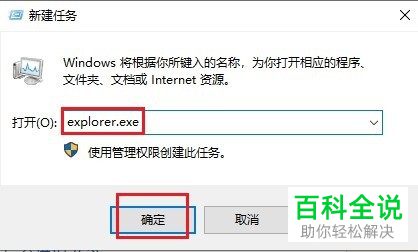
4. 在任务栏的空白处,右键,在打开的菜单中,选择【任务管理器】选项,然后在打开的任务管理器页面后,依次单击【文件】---【运行新任务】,在窗口中,输入“msconfig”,点击【确定】。
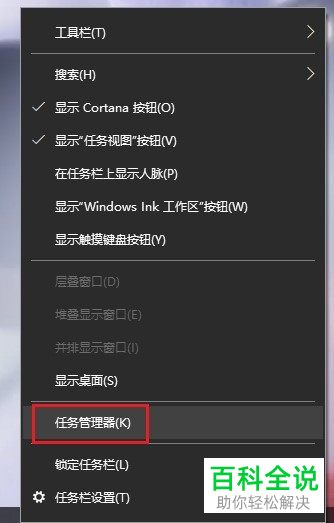
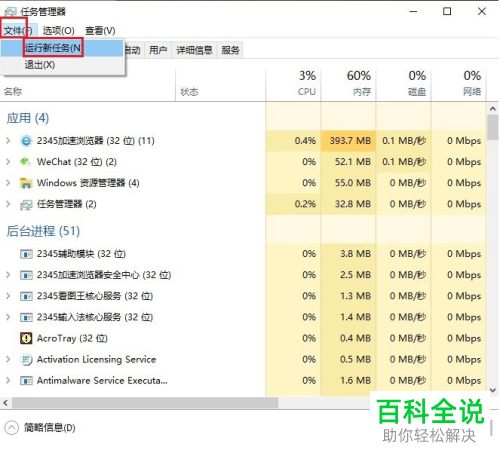

5. 在打开的系统配置窗口中,找到【选择性启动】下的加载启动项选项,取消前面的勾选,最后点击确定即可。

方法2
1. 若以上方法没有解决,可以尝试下面的方法。
按键盘上的【Ctrl Alt Delete】组合键,在打开的菜单中,选择右下角电源按钮,然后按住键盘Shift键,点击重启按钮。
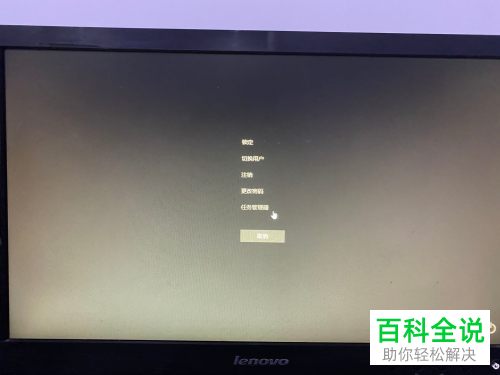
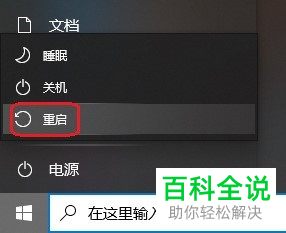
2. 等电脑重启后,在打开的页面,点击【疑难解答】选项。
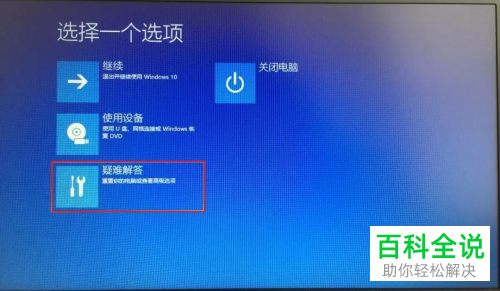
3. 接着点击【高级选项】。
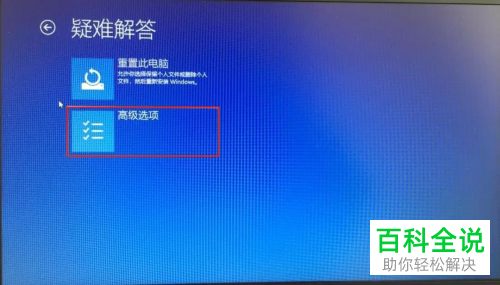
4. 在打开的高级选项页面,找到【启动设置】选项,然后点击右下方的【重启】按钮

5. 如图,在打开的启动设置下,找到【启用安全模式】选项,可以直接按键盘上的F4键进入安全模式,最后等待电脑自动重启后,就可以进入系统使用电脑了。

以上就是电脑开机显示黑屏只有鼠标的问题的具体解决方法。
赞 (0)

